
「ユニバーサル Windows プラットフォームの開発」するための Windows 10 仮想マシンが提供されています。
VMWare、Hyper-V、VirtualVBox、および Parallels 用のアプライアンスを選択できます。

要するに・・・
VMWare、Hyper-V、あるいは VirtualBox を使っていれば
ソフトウェアの開発環境(VirtualStudio)がインストールされてる Windows 10 を仮想マシンとして組み込むことができます。
ダウンロードして実行するだけで
Visual Studio 付きの Windows 10 ゲストマシンが作れるというわけ・・・
無償ですが、使用できるのは30日間だけのようです。
ダウンロードはここから・・・
Windows 10 仮想マシンをダウンロードする - Windows アプリ開発
で、VirtualBox 用をダウンロードして、組み込んでみました。
# ダウンロードしたファイルは「Win10Eval_1608_VirtualBox.zip」。
サイズは約 20 GB。
この ZIP ファイルには「Win10 - Aug 2016.ova」が含まれています。

念のため、これを解凍・実行する前に VirtualBox マネージャーを起動しておきました。
で、解凍して、OVA ファイルをダブルクリックすると・・・
1.仮想アプライアンスの設定画面が現れたので
[インポート]をクリック

2.インポートが始まりました

3. VirtualBox マネージャーに[Win10 ー Aug 2016]が追加されました

追加された Win10 - Auto 2016 を起動してみると・・・
お決まりの画面が出てきて・・・
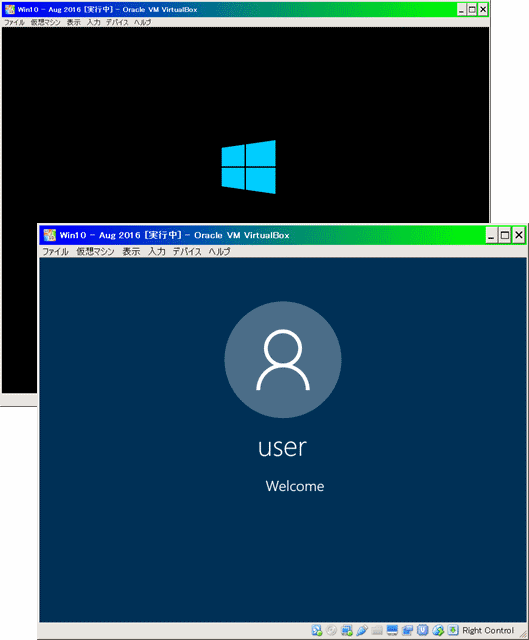
ユーザーを作らないうちにデスクトップが表示されました。
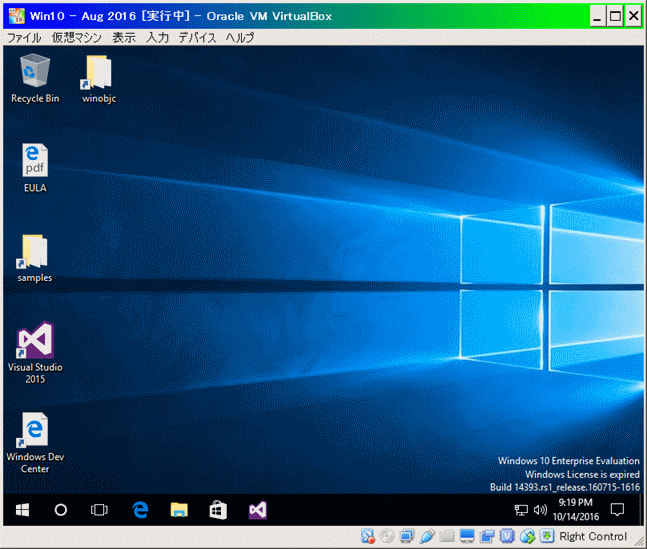
VirtualBox ではこれまたお決まりの Guest Additions をインストールしていると・・・
アクティベーションを要求するダイアログが表示されました。

[Go to Settings]をクリックすると・・・
プロダクトIDもキーも入力済みの画面が現れました。

特に何かをする必要はなさそうなので、設定画面を閉じました。
(通常のデスクトップに戻ります)
肝心の開発環境、Visual Studio を起動してみました。
サインインが求められるのでマイクロソフトアカウントを使って、サインイン・・・

さて、ここまでで気付いたことは・・・
Windows 10 は Enterprise エディション、
Visual Studio 2015 は Community エディション。
どちらも英語版なので、日本語表示するには言語パックをインストールする必要があります。
とりあえず、Windows で日本語を追加・・・


実は2週間ほど前に以上を試していました。
そのためなのでしょう・・・
30日あるはずの評価期間は残り 17日となっています。(上図、右側)
Visual Studio は本番環境(物理マシン)に入っているので仮想マシンで使う必要はありません。
ブログ記事が書けたので削除しておきます・・・
---------------------------------------------------------
ブログ記事についてのお問い合わせは「質疑応答 掲示板」で・・・

ここをクリックして、北窓舎のサイトにもお立ち寄りください・・・
VMWare、Hyper-V、VirtualVBox、および Parallels 用のアプライアンスを選択できます。

要するに・・・
VMWare、Hyper-V、あるいは VirtualBox を使っていれば
ソフトウェアの開発環境(VirtualStudio)がインストールされてる Windows 10 を仮想マシンとして組み込むことができます。
ダウンロードして実行するだけで
Visual Studio 付きの Windows 10 ゲストマシンが作れるというわけ・・・
無償ですが、使用できるのは30日間だけのようです。
ダウンロードはここから・・・
Windows 10 仮想マシンをダウンロードする - Windows アプリ開発
で、VirtualBox 用をダウンロードして、組み込んでみました。
# ダウンロードしたファイルは「Win10Eval_1608_VirtualBox.zip」。
サイズは約 20 GB。
この ZIP ファイルには「Win10 - Aug 2016.ova」が含まれています。

念のため、これを解凍・実行する前に VirtualBox マネージャーを起動しておきました。
で、解凍して、OVA ファイルをダブルクリックすると・・・
1.仮想アプライアンスの設定画面が現れたので
[インポート]をクリック

2.インポートが始まりました

3. VirtualBox マネージャーに[Win10 ー Aug 2016]が追加されました

追加された Win10 - Auto 2016 を起動してみると・・・
お決まりの画面が出てきて・・・
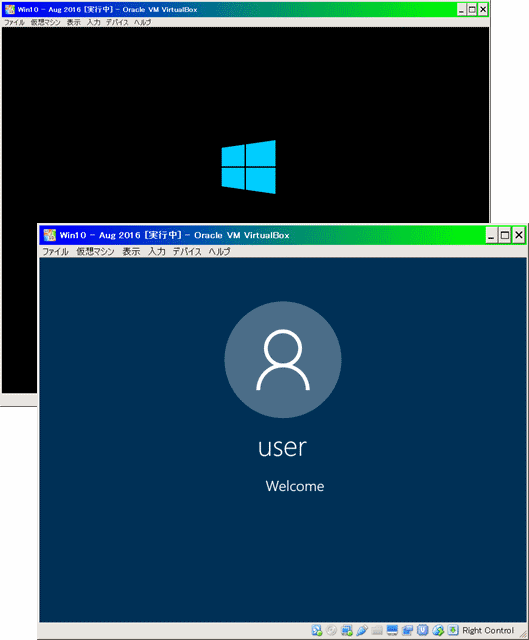
ユーザーを作らないうちにデスクトップが表示されました。
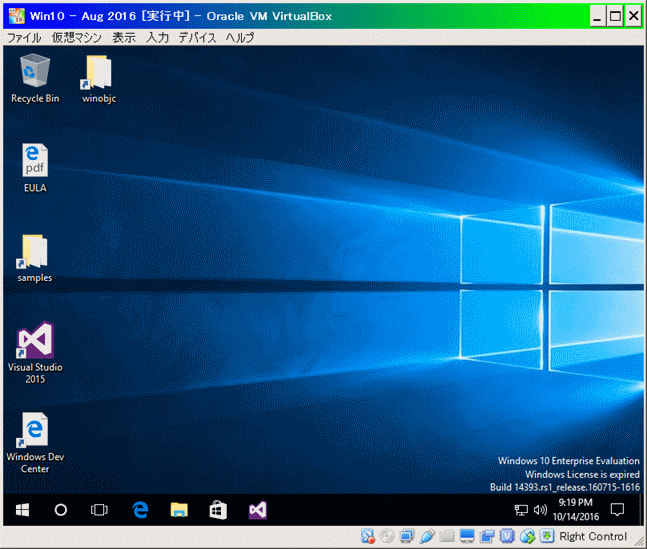
VirtualBox ではこれまたお決まりの Guest Additions をインストールしていると・・・
アクティベーションを要求するダイアログが表示されました。

[Go to Settings]をクリックすると・・・
プロダクトIDもキーも入力済みの画面が現れました。

特に何かをする必要はなさそうなので、設定画面を閉じました。
(通常のデスクトップに戻ります)
肝心の開発環境、Visual Studio を起動してみました。
サインインが求められるのでマイクロソフトアカウントを使って、サインイン・・・

さて、ここまでで気付いたことは・・・
Windows 10 は Enterprise エディション、
Visual Studio 2015 は Community エディション。
どちらも英語版なので、日本語表示するには言語パックをインストールする必要があります。
とりあえず、Windows で日本語を追加・・・


実は2週間ほど前に以上を試していました。
そのためなのでしょう・・・
30日あるはずの評価期間は残り 17日となっています。(上図、右側)
Visual Studio は本番環境(物理マシン)に入っているので仮想マシンで使う必要はありません。
ブログ記事が書けたので削除しておきます・・・
---------------------------------------------------------
ブログ記事についてのお問い合わせは「質疑応答 掲示板」で・・・

ここをクリックして、北窓舎のサイトにもお立ち寄りください・・・



























